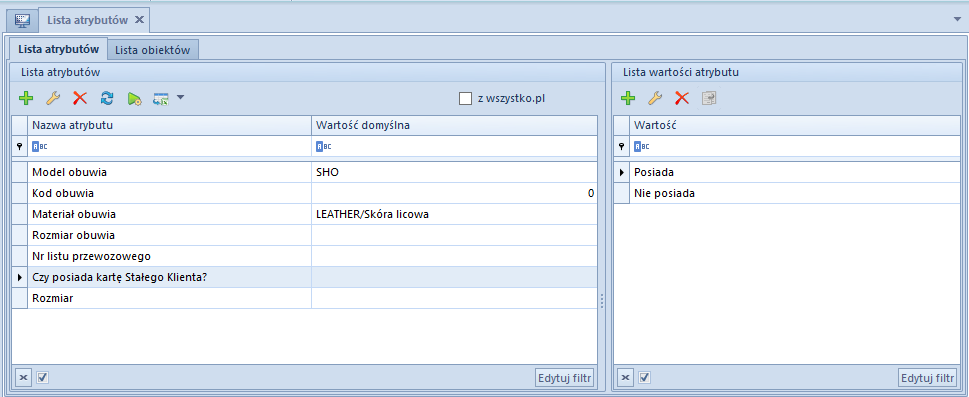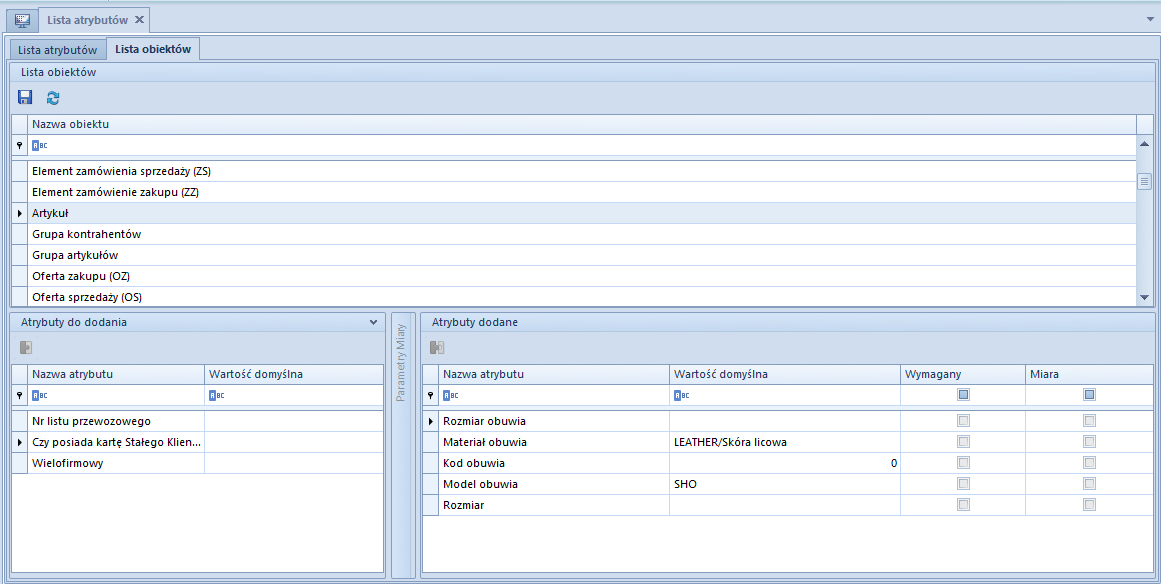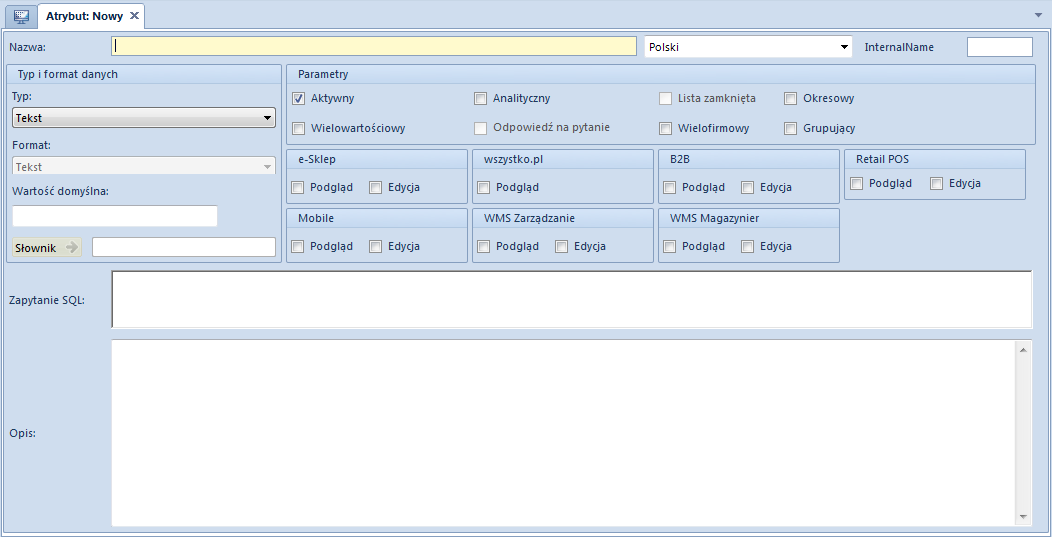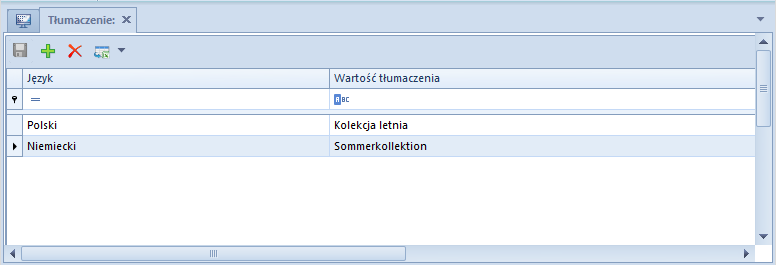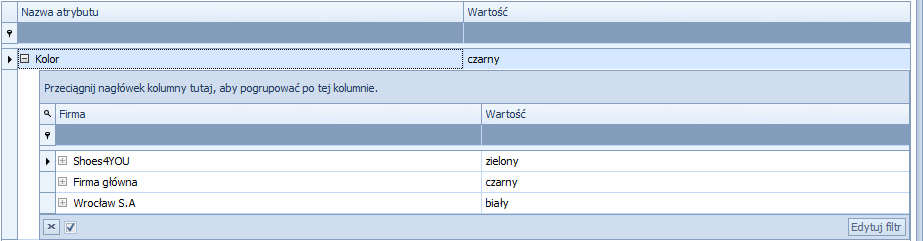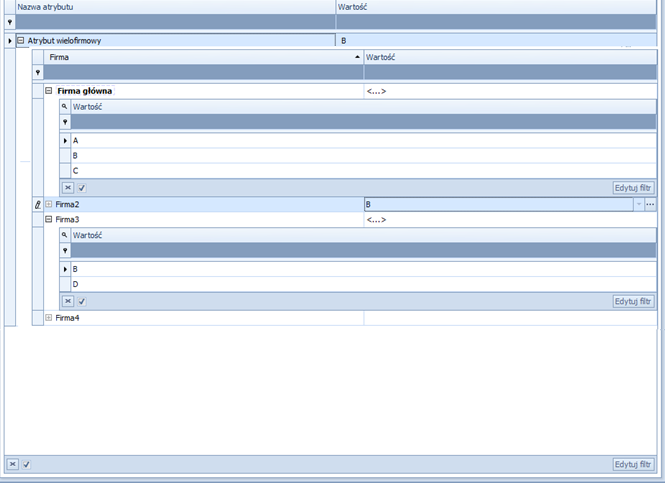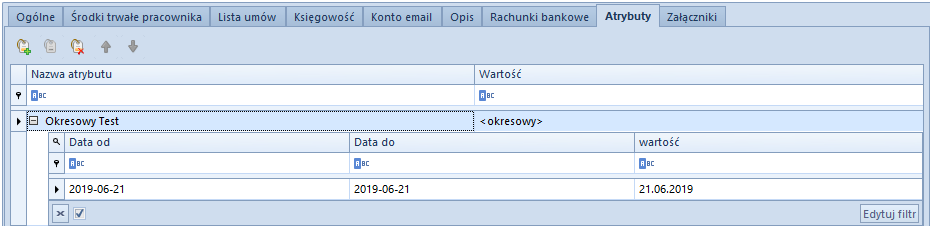Lista atrybutów
Atrybuty to dodatkowe informacje, które można definiować i przypisywać do obiektów występujących w systemie (np. artykułów, kontrahentów, faktur itp.). Każdy atrybut ma określony typ. W zależności od wybranego typu atrybutu użytkownik na możliwość zdefiniowania jego formatu, wartości domyślnej i/lub wartości słownika. Szczegółowy opis definiowania atrybutu znajduje sę w artykule Definicja atrybutu.
Lista atrybutów, dostępna w menu Konfiguracja → Ogólne → Atrybuty, składa się z dwóch zakładek: Lista atrybutów oraz Lista obiektów.
Zakładka Lista atrybutów jest podzielona na dwie sekcje:
- Lista atrybutów – zawiera wszystkie zdefiniowane w systemie atrybuty wraz podstawowymi informacjami na ich temat: nazwą i wartością domyślną
- Lista wartości atrybutu – prezentuje wartości zdefiniowane dla atrybutów typu Lista lub Słownik
Po zaznaczeniu parametru z wszystko.pl na liście prezentowane są wyłącznie atrybuty dostępne dla aplikacji wszystko.pl.
Jeśli lista atrybutów zawiera atrybuty wielofirmowe, wyświetlana jest dodatkowa sekcja Struktura firmy, która umożliwia podgląd wszystkich wartości atrybutu przypisanych w ramach danej firmy.
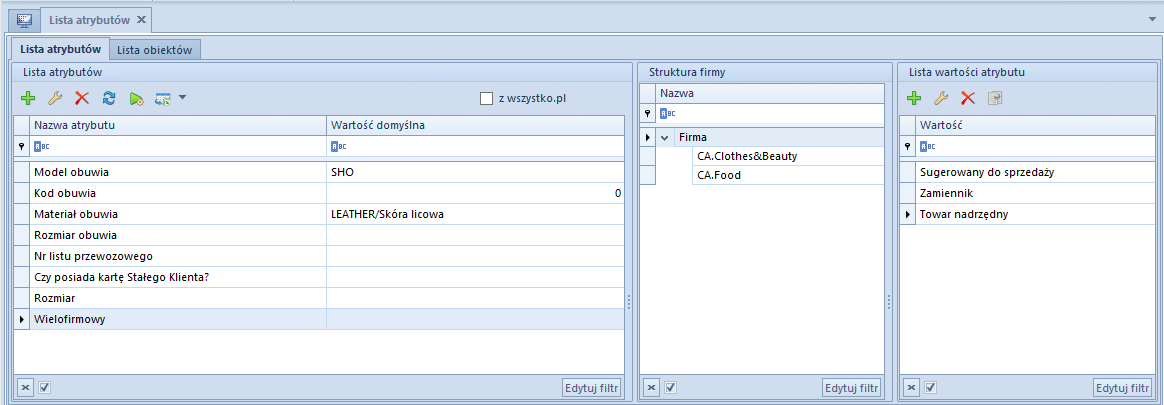
Sekcja Struktura firmy prezentuje wszystkie jednostki struktury firmy zdefiniowane w systemie.
Po zaznaczeniu kursorem danej firmy na liście atrybutów pojawiają się wszystkie wartości przypisane do atrybutów w ramach tej firmy oraz wartość domyślna, o ile została ona określona.
Po zaznaczeniu kursorem wielu firm na liście atrybutów pojawiają się wszystkie wspólne wartości dla zaznaczonych firm, a wartość domyślna zostanie wyświetlona tylko wtedy, gdy dla wszystkich wybranych firm jest ona taka sama. Dodanie lub usunięcie wartości atrybutu powoduje jej dodanie lub usunięcie dla wszystkich zaznaczonych firm.
Jeżeli atrybut wielofirmowy typu Słownik nie został zmaterializowany, użytkownik będzie miał możliwość jedynie dołączania i odłączania wartości atrybutu za pomocą przycisków [Dołącz] oraz [Odłącz]. Szczegółowe informacje dotyczące materializacji atrybutu znajdują sie w artykule Definicja atrybutu.
Dla atrybutu wielofirmowego typu Lista lub Słownik istnieje możliwość kopiowania wartości pomiędzy firmami. W tym celu należy zaznaczyć daną wartość na liście wartości atrybutu (ze wskazanej firmy), a następnie wybrać przycisk [Kopiuj], który otwiera okno wyboru firm, do których wartość powinna zostać przypisana.
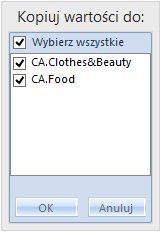
Zakładka Lista obiektów zawiera wszystkie obiekty systemowe, do których można przypisać atrybuty.
Lista obiektów podzielona jest na trzy sekcje:
- Lista obiektów z nazwami poszczególnych obiektów
- Atrybuty do dodania z atrybutami, które mogą zostać dodane do obiektu
- Atrybuty dodane z atrybutami przypisanymi do wskazanego obiektu
Lista atrybutów powiązanych z obiektem składa się z kolumn:
- Nazwa atrybutu – wartość pobierana z definicji atrybutu
- Miara – parametr dostępny dla atrybutów analitycznych, pozwala na sparametryzowanie miary w celu prawidłowego przenoszenia atrybutów do modułu BI (Business Intelligence)
- Wymagany – po zaznaczeniu parametru pole w kolumnie Wartość domyślna będzie polem obowiązkowym do wypełnienia
- Wartość domyślna – wartość pobierana z definicji atrybutu z możliwością zmiany